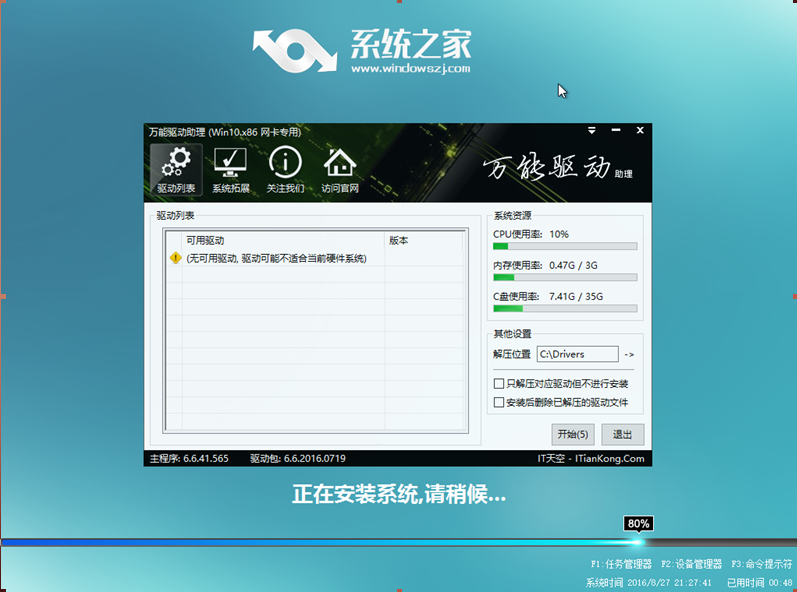设备管理器、DirectX诊断工具、系统信息工具、第三方软件等方法可以查看笔记本电脑显卡。在当今快速发展的科技时代,许多用户都希望能够有效地了解自己的笔记本电脑配置,尤其是显卡型号的查找。在游戏、图形设计、视频编辑等需求日益增加的背景下,显卡的性能直接影响到计算机的运行效率和用户体验。

一、显卡的基本知识
显卡,或称显卡适配器,是一种将计算机数据转换为图像信号的硬件设备。它负责生成用户在显示器上看到的图像。显卡通常分为集成显卡和独立显卡两种。
显卡类型 特点
集成显卡 直接内置在主板或CPU上,占用系统资源较少,适合日常办公及简单游戏。
独立显卡 独立的硬件设备,具备更强大的处理能力,适合游戏、3D建模和视频编辑等高负载应用。
二、查看显卡型号的方法
以下是几种有效的方法,您可以使用这些方法来查找笔记本电脑的显卡型号。
1. 使用设备管理器
设备管理器是Windows操作系统自带的工具,可以帮助用户查看和管理计算机的硬件设备。以下是使用设备管理器查看显卡的方法:
步骤: 在桌面上,右键单击“此电脑”图标,选择“管理”;在弹出的窗口中,找到“设备管理器”并打开;在设备管理器中,展开“显示适配器”选项,您将看到列出的显卡型号。
2. 使用DirectX诊断工具
DirectX诊断工具(dxdiag)是另一个可用于查看计算机硬件信息的工具。您可以通过以下步骤快速找到显卡信息:
步骤:按下“Win + R”键,打开运行窗口;输入“dxdiag”,按下“回车”键;在打开的DirectX诊断工具窗口中,切换到“显示”选项卡,在这里您可以找到显卡的详细信息,包括名称、制造商、显存等。
3. 使用系统信息工具
系统信息工具提供了计算机硬件的全面信息,使用方法如下:
步骤:按下“Win + R”键,打开运行窗口;输入“msinfo32”并按下“回车”键;在系统信息窗口中,展开“组件”>“显示”。您可以在右侧的窗口中查看显卡的详细信息。
4. 使用第三方软件
除了系统自带的工具,许多第三方软件也能够提供更详细的显卡信息。常见的软件包括GPU-Z、HWMonitor等。这些工具具有友好的用户界面,可以直观地展示显卡的性能数据。
推荐软件表格:
软件名 特点
GPU-Z 专注于显示显卡信息,包括温度、频率等
HWMonitor 监控系统硬件状态,包括温度和电压
Speccy 提供系统全面信息,包含显卡显存和型号
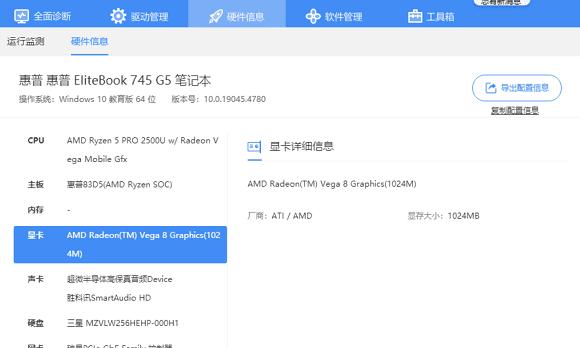
三、总结及注意事项
了解如何查看笔记本电脑显卡型号是掌握电脑性能的基础,正确的方法和工具可以帮助用户更好地进行硬件升级或故障排查。
方法 步骤概述 优缺点
设备管理器 通过右键点击“此电脑”访问管理界面 简单,原生工具
DirectX诊断工具 运行“dxdiag”命令获取信息 提供详细信息
系统信息工具 运行“msinfo32”查看全面硬件信息 涉及多组件信息
第三方软件 使用如GPU-Z等工具获取深入信息 兼容性可能受限
了解显卡型号对选择新游戏、优化电脑性能以及进行硬件升级都至关重要。掌握上面所述的方法后,您将能够快速、准确地找到笔记本电脑的显卡信息。如果在使用过程中遇到任何问题,您可以随时求助于专业人士或在线社区,以获得针对性的解决方案。